Kadalasan, kapag naka-sign na ang dokumento, kinakailangan upang iwasto ang isang nakakainis na typo o maglagay ng isang nawawalang liham. Dapat itong gawin upang hindi masira ang opinyon ng iyong sarili para sa mga pinadalhan ng na-scan na kopya ng dokumento. Sa kaganapan na ang isang dokumento ay kailangang maipadala sa hard copy, imposible ang mga pagwawasto, ngunit kung kailangan mong magpadala ng isang na-scan na kopya nito, palagi mong maitatama ang mga pagkakamali sa teksto.
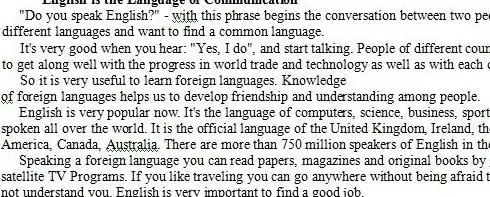
Panuto
Hakbang 1
Kadalasan, kapag naka-sign na ang dokumento, kinakailangan upang iwasto ang isang nakakainis na typo o maglagay ng isang nawawalang liham. Dapat itong gawin upang hindi masira ang opinyon ng iyong sarili para sa mga pinadalhan ng na-scan na kopya ng dokumento. Sa kaganapan na ang isang dokumento ay kailangang maipadala sa hard copy, imposible ang mga pagwawasto, ngunit kung kailangan mong magpadala ng isang na-scan na kopya nito, palagi mong maitatama ang mga pagkakamali sa teksto.
Hakbang 2
Buksan ang sheet na nais mong ayusin sa Paint editor. Kung ang papel ay hindi puti, ngunit medyo madilim, gamitin ang editor ng Microsoft upang magaan ang background, at pagkatapos ay buksan ito sa Paint.
Hakbang 3
I-dislocate ang lugar ng typo o ang nawawalang character. Gamitin ang pambura upang burahin ang hindi kinakailangang liham. Tiyaking ang puting marka na mananatili pagkatapos ng pambura ay hindi makilala laban sa background ng pangkalahatang background.
Hakbang 4
Gamitin ang tool sa pagkopya. Gamit ang tool na ito, bilugan ang titik na nais mong palitan ang nabura. Kopyahin ito at i-paste ito nang mabuti kung saan mo ito nilinis gamit ang pambura. Tiyaking ang taas ng titik ay nasa parehong antas ng taas ng mga malapit, at ang distansya sa iba pang mga titik ay pantay.
Hakbang 5
Ulitin ang nakaraang hakbang hanggang sa makamit mo ang isang kumpletong pagwawasto ng nais na piraso ng teksto. Pagkatapos nito, suriin kung ang kulay ng mga titik na iyong ipinasok ay tumutugma sa kulay ng iba na hindi mo hinawakan. Kung na-scan mo sa isang mahusay na resolusyon, hindi ito dapat maging isang problema. Bawasan ang dokumento dalawa hanggang tatlong beses at i-save ito bilang isang.
Hakbang 6
Upang maitago ang mga bakas ng pagsasaayos hangga't maaari, gamitin ang converter ng JPGtoPDF. I-convert ang imahe sa isang file na PDF at ipadala ito sa nagpadala.






